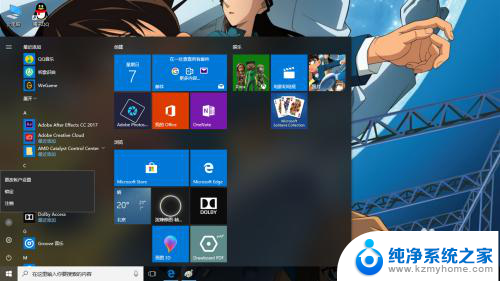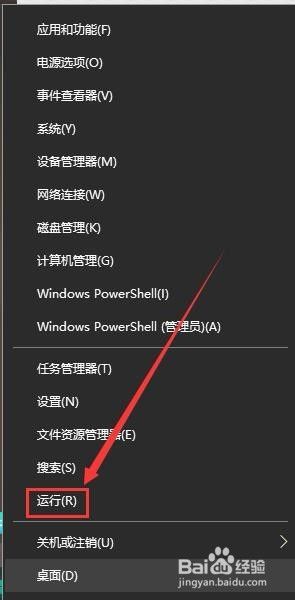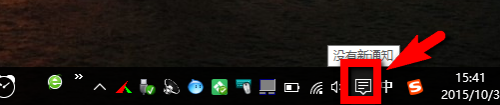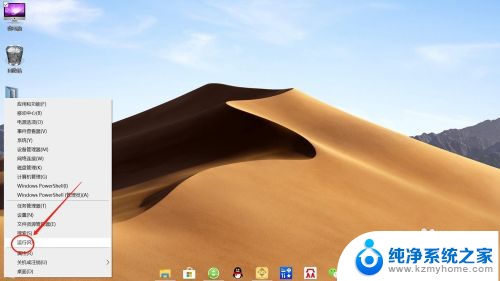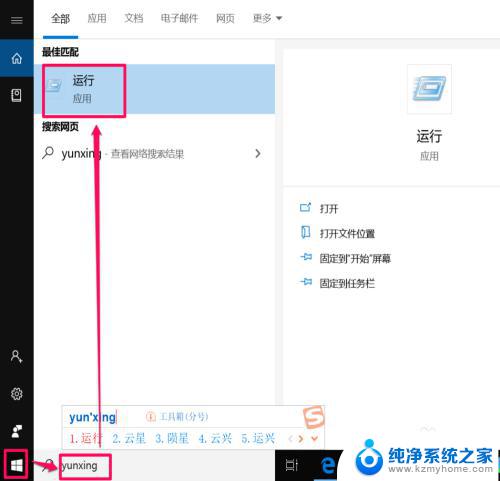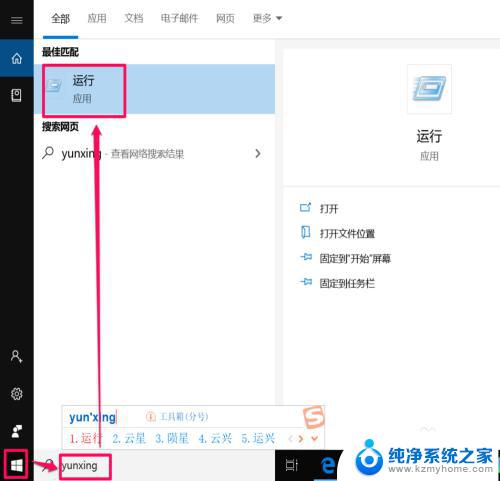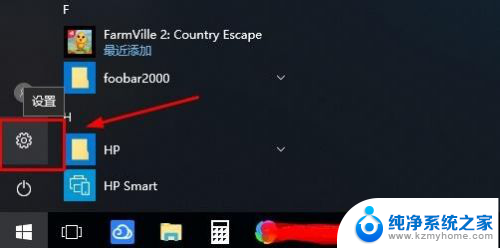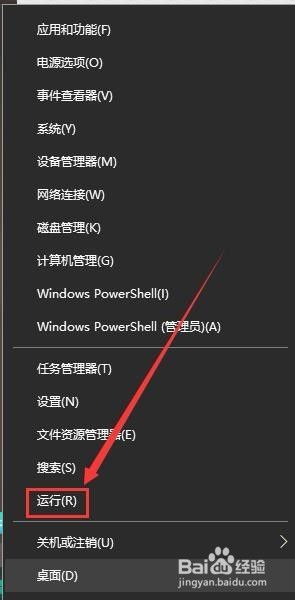windows10怎么上密码 Win10怎样添加账户密码登录
在使用Windows 10系统时,我们经常需要设置密码来保护个人信息的安全,如何在Windows 10系统中添加账户密码登录呢?添加密码登录的步骤其实非常简单,只需要在设置中找到账户选项,然后选择添加密码即可。通过设置密码登录,可以有效防止他人随意访问我们的电脑,保障个人隐私安全。希望以上方法能够帮助您更好地保护个人信息的安全。
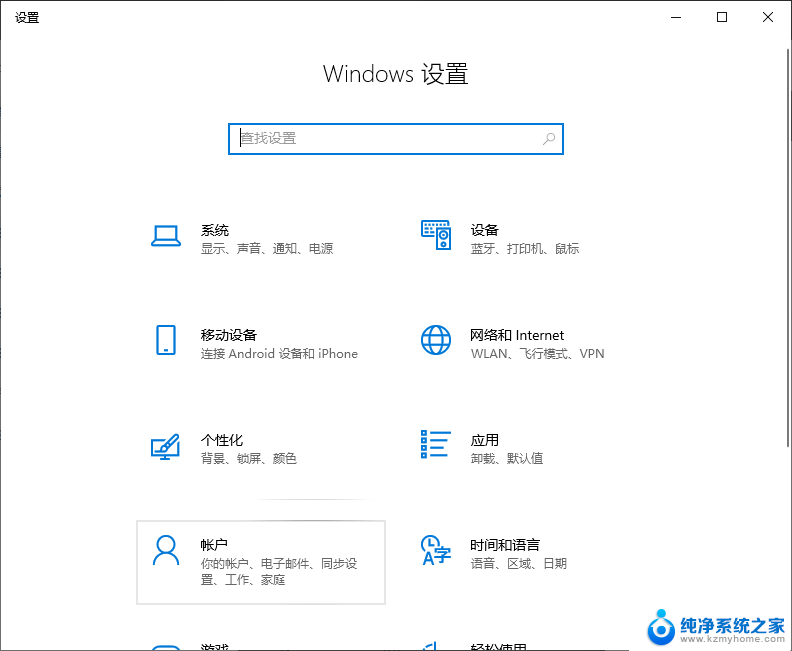
方法/步骤:
1、 按 Win + i 组合键,打开Windows 设置,搜索框可以查找设置,也可以直接点击账户(你的账户、电子邮件、同步设置、工作、其他人员);
2、账户主页设置窗口中,点击左侧的登录选项,在右侧,可以管理你登录设备的方式。 其中比较适用于平板电脑的密码类型有Windows Hello 人脸扫描登录、Windows Hello 指纹扫描登录以及图片密码登录;
3、设置密码的时候,我们需要注意,必须先设置密码登录,才能设置其他形式密码;
4、先点击密码( 使用你的账户密码登录 ),再点击添加;
5、创建密码窗口中,根据提示输入新密码、确认密码和密码提示,然后点击下一步;
6、创建密码成功后,点击完成即可;
7、如果后期,需要修改密码,点击密码-更改进行操作即可; 如果你还想设置其他登录密码,可以选择平板电脑适用的Windows hello人脸扫描登录、Windows hello指纹扫描登录以及图片密码,希望可以帮助到有需要的用户。
以上就是windows10怎么上密码的全部内容,碰到同样情况的朋友们赶紧参照小编的方法来处理吧,希望能够对大家有所帮助。